Xbox One 是微软开发者送给游戏社区的礼物。虽然,你可能会遇到控制台的几个问题;其中之一是耳机未能执行其传输预期声音的唯一工作。在大多数情况下,这个耳机问题不会自行解决。这个问题可以追溯到耳机或控制器的问题;或 Xbox 设置本身的问题。因此,我们将指导你修复 Xbox One 耳机无法正常工作的问题并对其进行故障排除,以便你可以恢复游戏。

内容目录
- 如何修复 Xbox One 耳机无法正常工作
- 方法一:正确连接耳机
- 方法二:充电控制器和耳机
- 方法 3:重启 Xbox 控制台
- 方法四:增加耳机音频
- 方法 5:更改隐私设置
- 方法6:修改聊天混音器音量
- 方法 7:更改聚会聊天输出
- 方法 8:更新控制器固件
- 方法 9:重置 Xbox One
- 方法 10:联系 Xbox 支持团队
如何修复Xbox One耳机不工作
Xbox 于 2012 年 11 月推出,让 PlayStation 4 物有所值。这款第八代视频游戏机强调其基于互联网的功能,例如录制和流式传输游戏的能力以及基于 Kinect 的语音控制。这一长长的功能列表帮助它成为游戏社区不可或缺的一部分,也是微软在发布后的前 24 小时内售出 100 万台 Xbox One 游戏机的原因。
尽管赞不绝口,Xbox One 也有相当一部分用户问题会导致耳机出现故障。这可以通过几种不同的方式表现出来:
- 人们可以听到你的声音,但你无法听到他们的声音。
- 没有人能听到你的声音,你也听不到他们的声音。
- 有嗡嗡声或其他延迟问题。
下面提到的是解决 Xbox One 耳机无法正常工作问题的可靠方法。一个一个地检查一遍,直到你再次听到声音,以获得完美的游戏体验。
方法一:正确连接耳机
Xbox One耳机不工作的解决办法:一副耳机无法正常工作的最常见原因是耳机插头安装不正确。以下是通过纠正松动连接对 Xbox One 耳机进行故障排除的步骤:
1.从插座上拔下耳机。
2.将其牢固地插回耳机插孔。
注意:请记住,插入和拔出耳机时务必牢牢抓住连接器,而不是拉扯电线,否则可能会造成进一步损坏。有时,慢慢地来回摆动插头可能会奏效。

3. 将耳机牢固地插入控制器后,移动或旋转插头,直到听到一些声音。
4.定期清洁耳机以获得正确的声音。
5. 你还可以在不同的 Xbox 控制器或任何其他设备上尝试你的耳机,以检查你的耳机是否真的是罪魁祸首
6. 如果此方法不起作用,请尝试近距离检查耳机线是否有损坏迹象。在这种情况下,更换损坏的部件。否则,你可能只需要挥霍一个新的。
方法二:充电控制器和耳机
Xbox One耳机不工作修复教程:由于你需要耳机和控制器都能正常工作以获得最佳游戏体验,因此你必须排除充电问题以解决 Xbox One 耳机无法正常工作的问题。
1. 如果控制器中的电池电量不足,耳机可能会出现意外故障。尝试一组新电池或新充电的电池,并检查耳机是否再次开始工作。
2. 如果你仍然面临新耳机的声音问题,你的 Xbox 控制器可能有问题。抓住另一个控制器并检查问题是否仍然存在。此外,实施后续方法来解决 Xbox One 耳机音量问题。

方法 3:重启 Xbox 控制台
在极少数情况下,Xbox One 耳机无法正常工作的问题可能是因为没有定期重启你的 Xbox。电源循环本质上充当控制台的故障排除工具,并修复控制台的任何临时故障和其他问题。
1. 按Xbox 按钮直到 LED 熄灭。通常需要大约 10 秒。

2.断开电源线并放置几分钟。
3. 另外,关闭控制器。等待几秒钟进行重置。
4.重新插入电缆并再次按下 Xbox One电源按钮。只是,等待它启动。

5. 启动后,你将在电视上看到启动动画。这表明电源循环成功。
方法四:增加耳机音频
如何修复Xbox One耳机不工作?这很简单,如果你的耳机意外静音或设置了极低的音量,你将听不到任何声音。要验证你的耳机音量,请检查耳机适配器上的静音按钮或使用内嵌音量轮。你也可以使用控制台并增加音量,如下所示:
1. 打开 Xbox 上的设置应用程序。
2. 导航到设备和连接并单击附件,如下图所示。
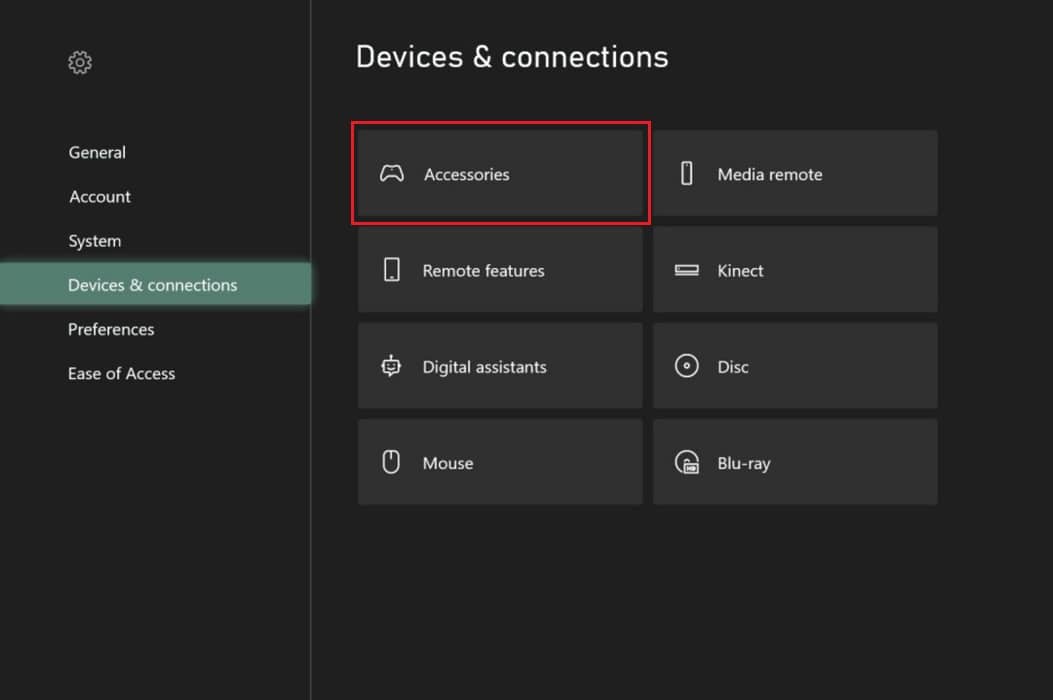
3. 单击三点图标打开控制器设置。
4.从菜单中选择音量。这将在左侧打开一个新的窗口窗格。
5. 在音频窗口中,根据需要配置你的耳机音量。
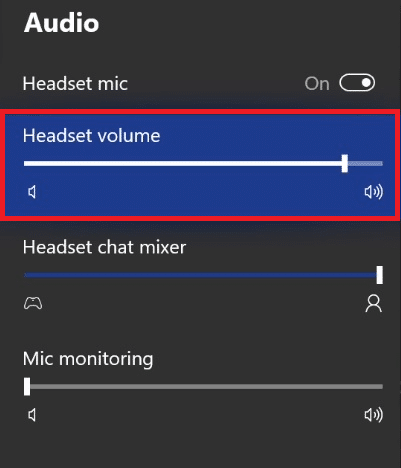
方法 5:更改隐私设置
Xbox One耳机不工作修复教程:Xbox One 隐私设置允许你选择在 Xbox Live 上玩游戏时可以听到的内容。因此,不正确的设置配置可能会使其他玩家静音,这可能看起来像是 Xbox One 耳机无法正常工作。
1. 导航到设置并从左侧窗格中选择帐户。
2. 转到隐私和在线安全,如下图所示。
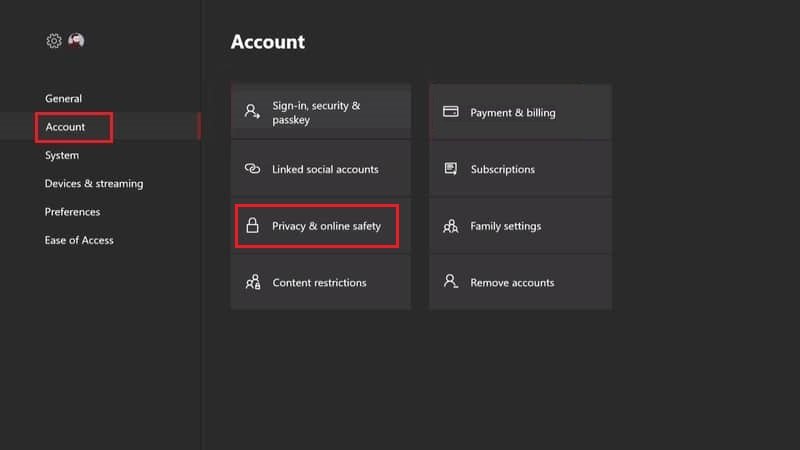
3. 单击查看详细信息和自定义,然后选择使用语音和文本进行通信。
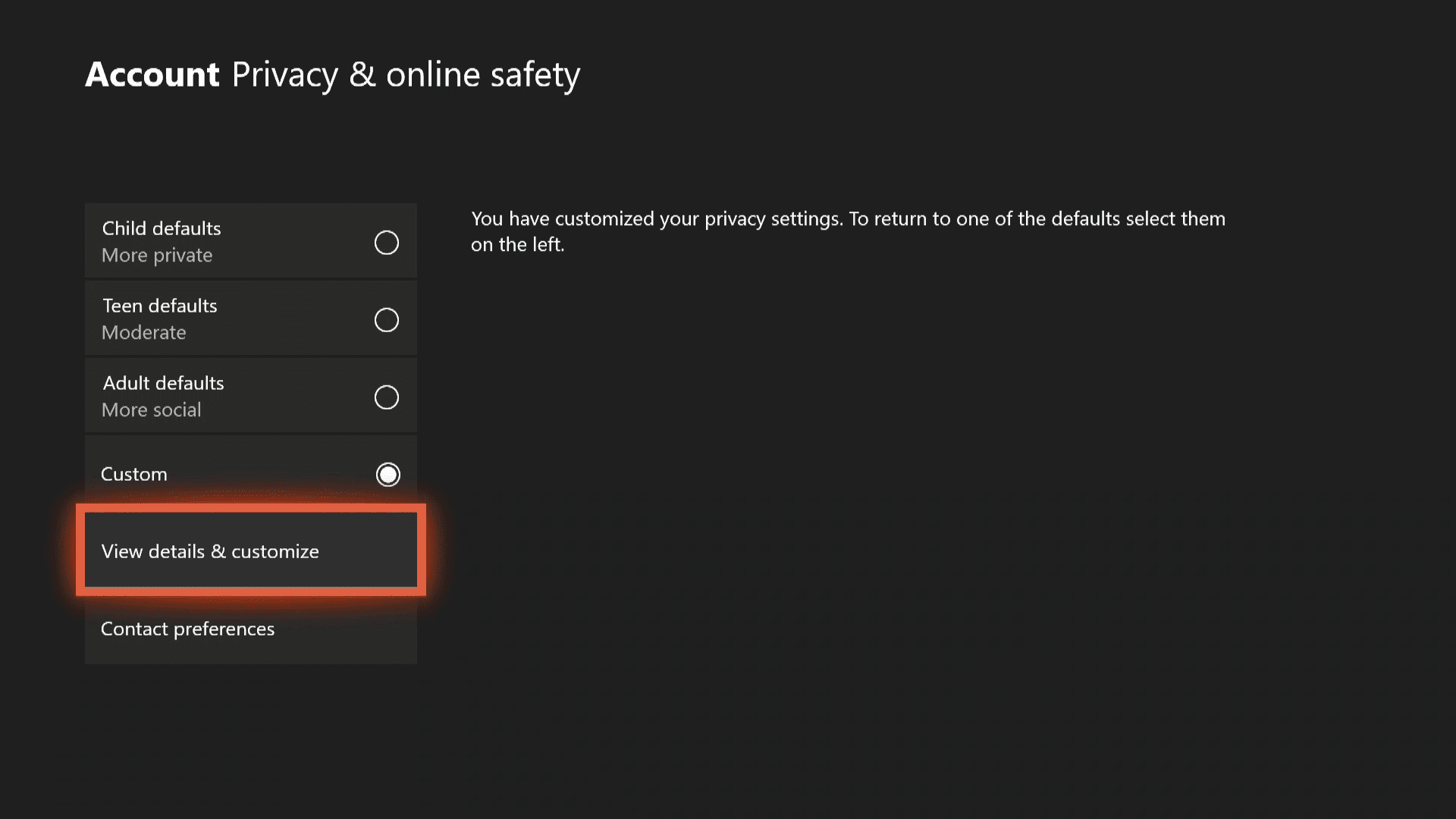
4.根据你的喜好选择每个人或特定的朋友。
方法6:修改聊天混音器音量
Xbox One耳机不工作的解决办法:聊天混音器是调整你通过耳机听到的声音的设置。例如:如果你在聚会上,你可能更喜欢听朋友的声音而不是游戏音频,而在其他场合,你只需要游戏音频。这对于身临其境的游戏玩法很有帮助,但有时它可能无法提供所需的输出。因此,重新配置它应该有助于解决 Xbox One 耳机无法正常工作的问题。
1. 打开 Xbox 上的设置应用程序。
2. 导航到设备和连接并单击附件,如前所述。
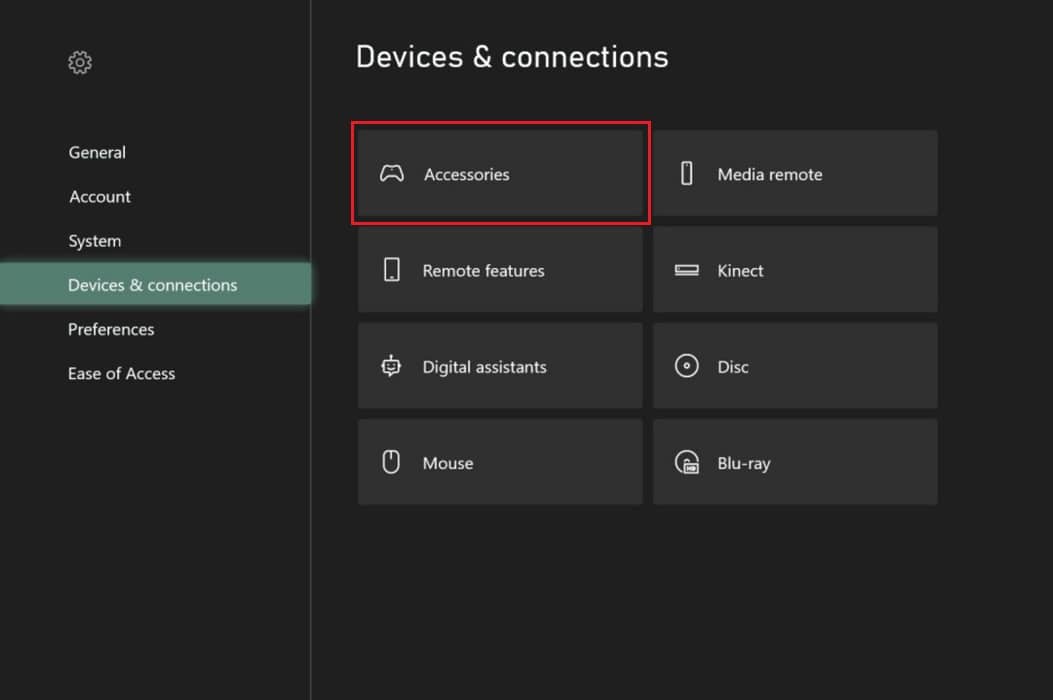
3. 单击三点图标打开控制器设置。
4.从菜单中选择音量。这将在左侧打开一个新的窗口窗格。
5. 导航到聊天混音器并将滑块设置在中间,最好是。
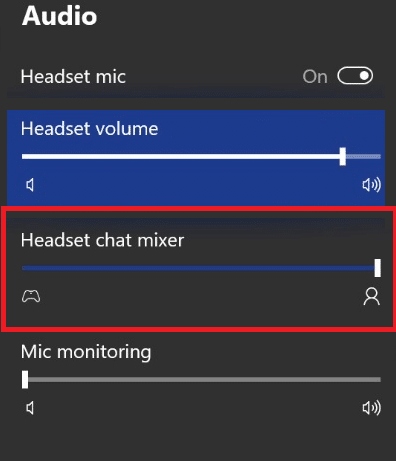
方法 7:更改聚会聊天输出
此功能使你能够选择是否可以通过耳机、电视扬声器或两者来传输聚会聊天。如果你已将聚会聊天设置为通过扬声器进行,那么很明显,通过耳机听不见。按照下面提到的步骤,通过更改派对聊天输出来修复 Xbox One 耳机无法正常工作。
1. 在Xbox 设置中,转到常规选项卡
2. 选择音量和音频输出。
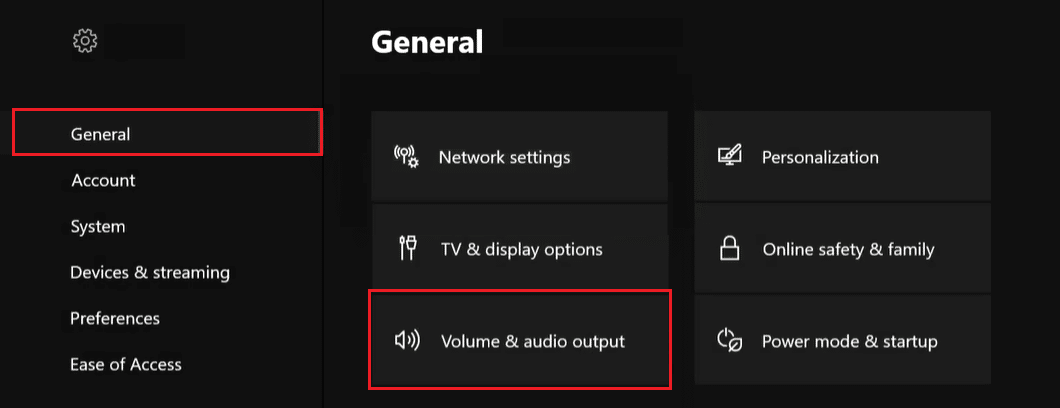
3. 单击左侧窗格中的派对聊天输出。
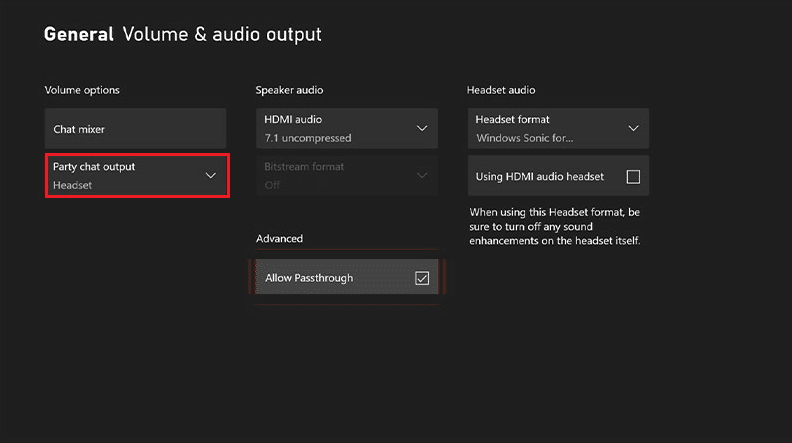
4. 最后,选择耳机和扬声器。
方法 8:更新控制器固件
如何修复Xbox One耳机不工作?少数系统错误可能会导致固件出现故障,并且音频丢失可能是副作用。微软不时发送 Xbox One 固件更新,其中一个可能是解决此问题的关键。要更新固件,请执行以下步骤:
1. 在你的 Xbox One 上,登录你的Xbox Live 帐户。
2. 在你的控制器上,按Xbox 按钮打开指南。
3. 前往菜单>设置 > 设备和配件
4. 在这里,选择附件,如图所示。
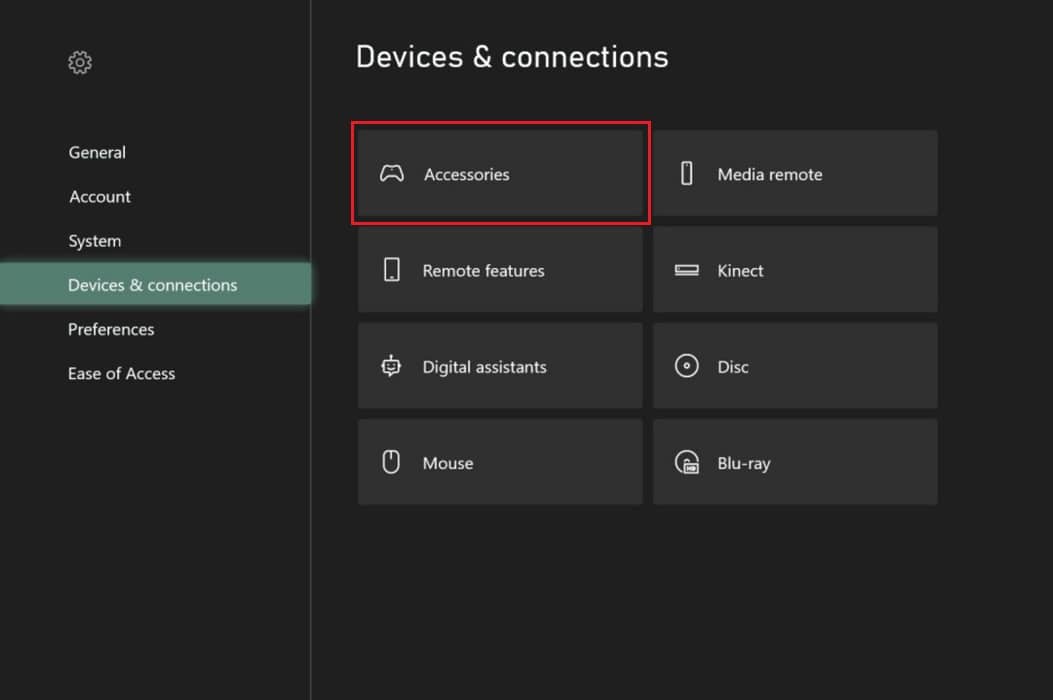
5. 最后,选择你的控制器并选择立即更新 。
注意:在开始更新控制器之前,请确保控制器有足够的电量。
6. 按照说明完成并等待更新完成,然后再测试音频。
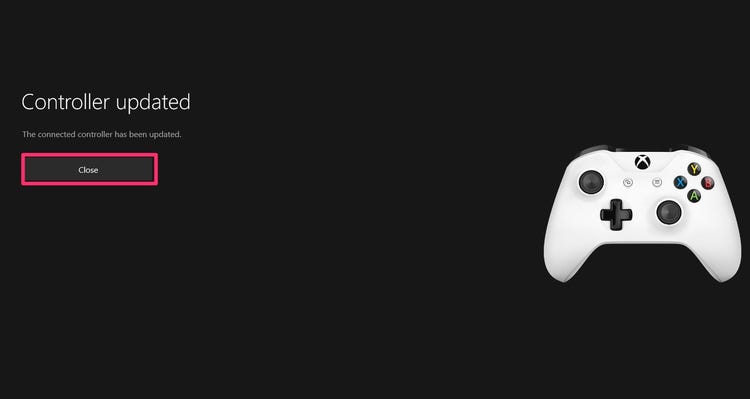
如果该框显示没有可用更新,你可以转到下一个方法。
方法 9:重置 Xbox One
Xbox One耳机不工作的解决办法:如果上述解决 Xbox One 耳机问题的方法不起作用,那么将 Xbox One 重置为其出厂设置可能是最终解决方案,因为它可以解决任何潜在问题并将设置恢复为默认状态。下面提到的是重置控制台的简单方法。
1. 按Xbox 按钮打开指南。
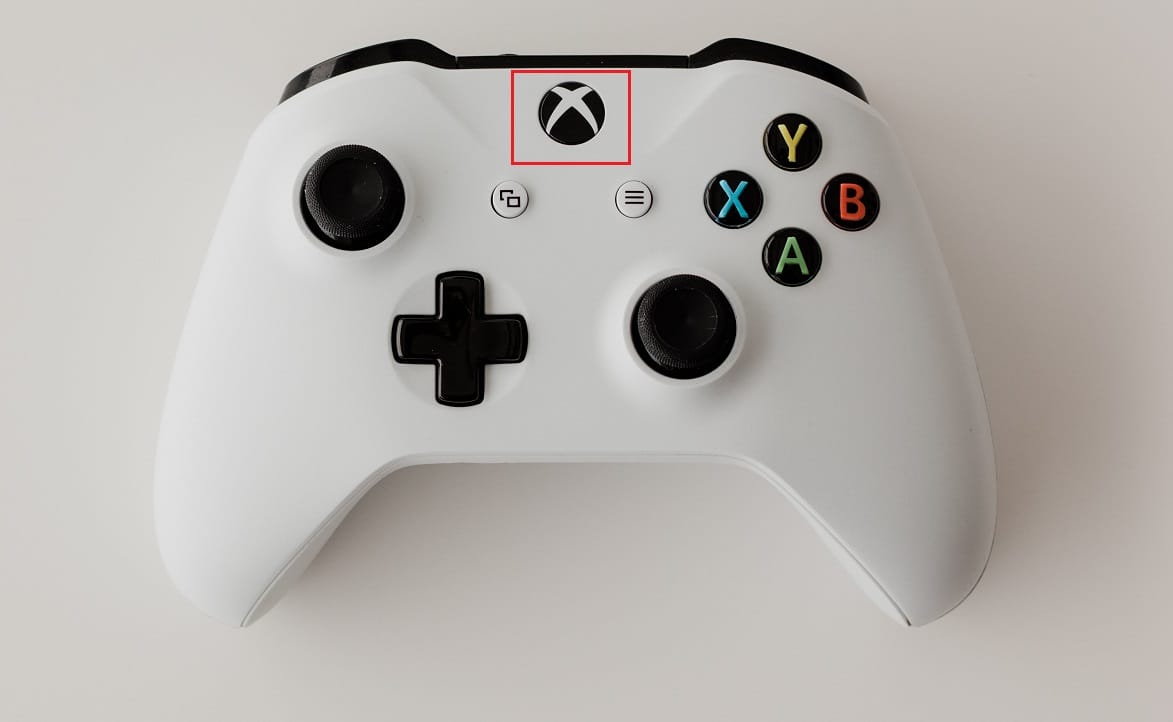
2. 导航到Settings > System > Console info,如下图所示,
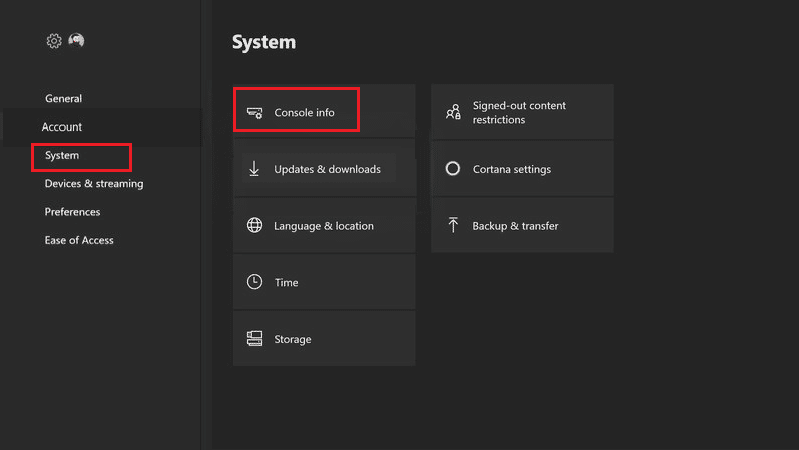
3. 单击重置控制台。你将获得两个选项。
4A。首先,单击重置并保留我的游戏和应用程序,因为这只会重置固件和设置。在这里,游戏数据保持不变,你无需再次下载所有内容。
重置过程完成后,测试耳机是否重新开始工作。
4B。如果没有,请选择重置并从控制台信息菜单中删除所有内容。
方法 10:联系 Xbox 支持团队
Xbox One耳机不工作修复教程:如果上述所有方法都失败了,你可以将其归结为硬件问题。这只能通过专家协助解决,即维修或更换你的 Xbox One 主机、耳机或控制器。如果你的设备在保修期内,你可以联系Xbox 支持来解决 Xbox One 耳机问题。
希望以上方法能帮助你解决Xbox One 耳机无法正常工作的问题。此外,如果你对本文有任何疑问/建议,请随时将它们放在评论部分。让我们知道你希望我们接下来探索哪个主题。

